Thủ thuật tự tắt Touchpad khi cắm chuột bên ngoài trên Windows 10
Touchpad là bàn di chuột cảm ứng được thiết kế trên laptop để người dùng có thể dễ dàng thao tác khi không có sẵn chuột rời cạnh đó. Tuy nhiên, trong nhiều trường hợp, nó lại là "thủ phạm" gây nên những sự cố "ngoài ý muốn" khi chúng ta sử dụng song song với chuột cắm ngoài.
Chính vì thế, trong bài viết dưới đây GameVui sẽ chia sẻ với bạn cách tự động khóa Touchpad mỗi lần bạn sử dụng chuột rời bên ngoài. Mời các bạn tham khảo.
Bước 1: Trước tiên, bạn hãy nhấn chuột vào menu Start ở dưới thanh taskbar rồi chọn Settings

Bước 2: Trong Settings, hãy nhấn vào mục Devices

Bước 3: Tiếp theo, hãy chọn Touchpad ở cột menu bên trái

Bước 4: Nhìn sang cột bên phải, bạn hãy bỏ tick chọn trong ô Leave touchpad on when a mouse is connected

Trong trường hợp muốn sử dụng song song Touchpad và chuột bên ngoài, bạn chỉ cần đánh dấu lại vào tùy chọn ở trên là xong.
Riêng với dòng máy tính Dell, cách làm có thể hơi khác đôi chút
Bước 1 và bước 2: Các bạn vẫn vào Settings >> Devices
Bước 3: Các bạn chọn Mouse and touchpad ở cột trái rồi nhấn vào Additional Mouse Options ở phía bên phải
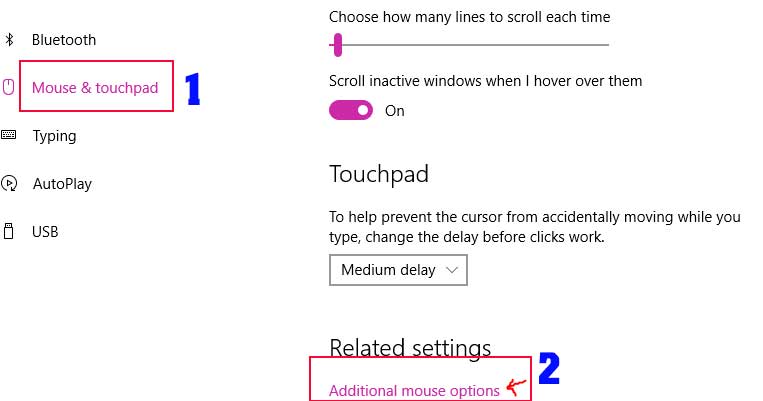
Bước 4: Chọn tiếp Click To Change Dell Touchpad Settings

Bước 5: Hãy nhấn vào hình con chuột máy tính ở phía trên cùng

Bước 6: Sau đó, hãy đánh dấu vào tùy chọn Disable Touchpad When USB Mouse Present

Chúc các bạn thành công!
Bài viết liên quan
Bài viết mới nhất
Mẹo vặt
-

2 cách tắt update Windows 10 nhanh chóng, dễ thực hiện
-

Mách bạn những ý tưởng trang trí Halloween độc đáo, ấn tượng
-

Hướng dẫn tắt gợi ý kết bạn Facebook trên điện thoại trong 1 nốt nhạc
-

Làm thế nào để chỉnh sửa thông tin cá nhân trên Sổ sức khỏe điện tử?
-

Thủ thuật liên kết TikTok với Facebook, Instagram
-

Những thủ thuật hay cho iOS 15 mà bạn nên thử
 TOP Game
TOP Game  Game Mobile
Game Mobile  Game PC
Game PC  Code game
Code game  Cách chơi Game
Cách chơi Game  Mẹo vặt
Mẹo vặt  Anime Manga
Anime Manga  Đấu Trường Chân Lý
Đấu Trường Chân Lý  Liên Minh Huyền Thoại
Liên Minh Huyền Thoại  Call Of Duty
Call Of Duty  Coin Master
Coin Master 








